织梦建站第二课:栏目管理、内容发布
1 关于织梦
织梦内容管理系统,它就是一种可以综合管理网站上各种栏目的通用工具,新闻、产品、文档、下载、音乐、教学视频……,通过模版技术,他们都在同一套系统里完成更新和维护。
网站的信息量越来越大,网页数目越来越多,网站需要内容管理。最简单也是最原始的情况是网站的管理员来完成管理的任务,他制作所有的页面,并检查其中的链接,然后使用FTp工具上传到服务器上。但是随着网页数量的增加,情况发生了变化,对于一些经常更新的内容,比如新闻,许多网站开发自己的专用的发布系统来维护这些更新频率非常高的部分。动态网页技术的发展支持了这种方式。但是现代企业网站或门户网站的信息量实在太大了,而且内容的种类也非常的多,他们不仅发布关于公司的新闻动态,公布企业的产品信息,还将许多支持信息放在了网上。特别是当网站访问量激增的时候,动态网页技术也无法承担如此大的负荷,只有静态页面处理技术才能担此重任,所以对静态页面管理技术的研究也提升到一个新的高度。
而许多网站管理系统在新闻发布上很强,而在网站的多元化管理这方面的特性却不是特别突出,一个丰富的网站在发展时恰恰需要更多元化的方向和管理,基于此,DEDECMS诞生了,它的设计精髓就是要给用户一个自由的管理空间,利用成熟的WEB技术和应用管理理念,让用户真正体验自由驾驭网站的乐趣!
它的设计终旨就是将网站管理人员从繁重的手工管理中解脱出来,而更多的关注于网站的内容管理和网站的样式设计,通过动态内容静态化,最大幅度的降低了系统的负荷,通过使用优秀的自有模版引擎和语法,再加上灵活的DEDECMS功能调用插件的二次开发,你可以自由的发挥出你设计的天赋,展现你网站与众不同的形象,最大限度的利用它给你带来的效率提升。
DEDECMS自由还表现在可以用于小型网站,个人网站,又可以扩展功能成为大中型门户网站、跨国企业开发的网站内容管理系统,系统采用灵活的组件式结构,充分吸取了国外著名的内容管理系统的长处,和先进的网站管理理念,结合国内用户的实际需求,并经长期的内容管理实践而开发的。对于使用者提高工作效率,自由发挥管理和设计才能有极大的帮助。
2 栏目管理
2.1 创建顶级栏目
1、 登录织梦后台依次点击 核心>网栏目管理>增加顶级栏目,如下图;

2、 在弹出的填写页面中,填写栏目名称,本案例为“测试定级栏目一”并确认其他选项,然后单击“确定”即可;

3、 完成如上操作后,点击左侧菜单栏“生成>更新主页HTML>勾选生成静态>更新主页HTML”在下方弹出的确认提示单击“浏览”;
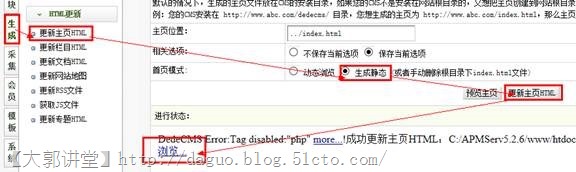
4、 在弹出的网站主页即可看到我们新建的栏目“测试顶级栏目一”;
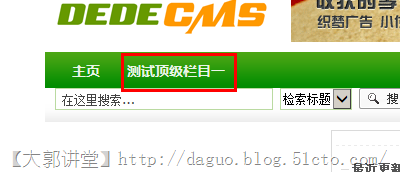
2.2 创建二级栏目
例如在上一小节我们演示了创建定级栏目“测试定级栏目一”下面我们来演示在 测试定级栏目一 下面创建子栏目也即二级栏目;
1、 依次点击“核心>网站栏目管理>增加子类”;

2、 在弹出的页面中填写栏目名称,例如案例为“测试栏目一点一”然后单击下方确定;

3、 做完上述操作后,依次点击“生成>更新栏目HTML>选择更新所有栏目>开始生成HTML“
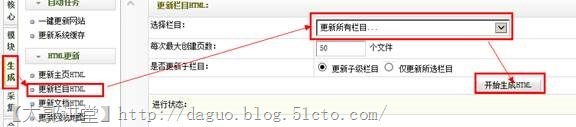
4、 在弹出的提示信息中单击“浏览栏目“;
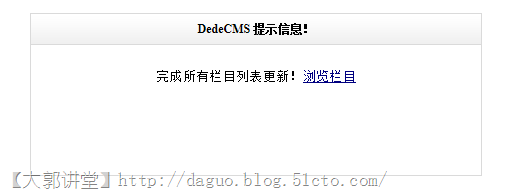
5、 在打开的新页面中即可看到我们所创建的子栏目了;

2.3 批量创建栏目
如果我们已经规划好了网站栏目结构并且数量较多,那么依次创建就显得速度很慢了,所以当我们已经规划好了栏目结构后就可以通过批量创建栏目来完成多个栏目的创建;
1、 登录织梦后台依次点击“核心>网站栏目管理>批量增加栏目“;

2、 在弹出的填写页面按实际规划分别填写定级栏目以及其对应的子栏目,如下为案例填写;填写完成后单击“确定“提交;
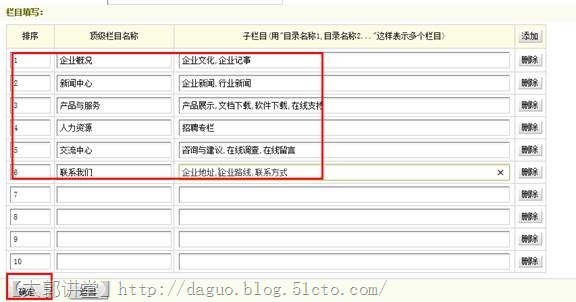
3、 如下为确定后的效果,通过更改右侧数字来调整各栏目在首页中的系那是顺序,修改完成后单击左侧菜单栏“生成“依次生成 栏目HTML以及首页HTML;
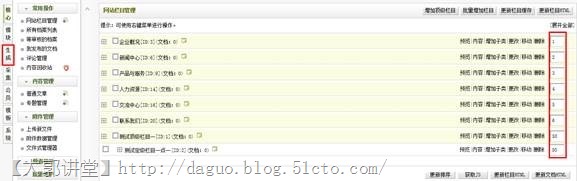
4、 如下图为生成后的首页以及栏目页结果(注:同一浏览器中操作会存在缓存,若后台生成后页面未显示则使用ctrl+F5更新缓存并刷新);
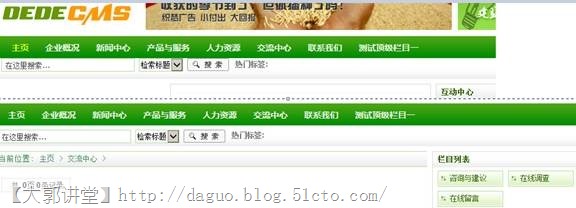
2.4 栏目管理注意事项
创建修改栏目时,有很多小提示因此不对每项功能进行一一详细介绍,在这里列出几个注意事项:
1、增加栏目时最基本的设置填写栏目名称和选择栏目所属的内容模型,此外还需要注意文件保存目录的选项,内容模型是指栏目属于文章、图集、下载等类型或自定义的内容类型,文件保存目录在没有填写的情况下系统会自动使用栏目名称的拼音作为栏目目录;
2、栏目属性:决定当前栏目是普通的多页列表还是单个封面页或跳转到其它网址的链接;
3、栏目交叉:栏目交叉是指一个大栏目与另一个非下级的子栏目出现交叉的情况,相当于系统原来的副栏目功能,不过现在改在栏目里预先设置好。
例如: 网站上有大栏目――智能手机、音乐手机,另外又有栏目――诺基亚->智能手机、诺基亚->音乐手机,这样顶级的大栏目就和另一个大栏目的子栏目形成了交叉,这样只需要在大栏目中指定交叉的栏目即可。 (注:会自动索引交叉栏目的内容,但不会索引交叉栏目下级栏目的内容,这种应用也适用于按地区划分资讯的站点。)
4、绑定域名的设置:被绑定域名指向当前栏目目录为绑定域名的根目录,只有顶级栏目才能绑定域名,开启了栏目的二级域名还需要修改系统参数“是/否)支持多站点,开启此项后附件、栏目连接、arclist内容启用绝对网址:”改为“是”。
5、栏目模板、栏目生成的HTML和栏目文档的HTML的命名规则都是可以手工指定的,可以在高级参数中填写这个选项。
6、栏目内容,对于大多数据栏目而言,这一项可以不需要填写,通常如果用于公司简介等简单页面,可以直接在栏目里填写内容,栏目模板中用{dede:field.content/}调用。
7、批量增加栏目――如果你不需要设置复杂的栏目参数,可以用快速创建栏目的模式创建二级的栏目,当然如果你要创建更深层次的目录,则必须单独创建。
3 内容发布
3.1 添加内容
创建好栏目后就需要发布文档以充实栏目,下面我们来演示如何在新闻中心栏目下发布内容;
1、 依次点击 核心>网站栏目管理>新闻中心,进入新闻中心栏目

2、 进入新闻中心后点击 添加文档;
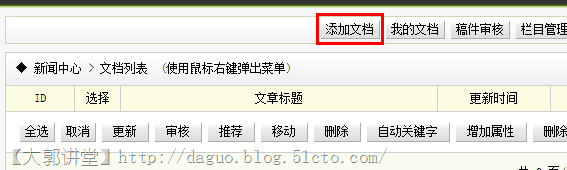
3、 在弹出的内容页面首先填写 文章标题、内容再要(若不填写会自动在文档内容中摘取);

4、 在编辑框菜单栏中点击“图片”图标插入图片;

5、 在弹出的上传对话框中选择 上传>浏览图片路径>上传到服务器上,点击下方确定;

6、 将其他文字内容粘贴到文本框中,最后单击下方保存;

7、 保存完成后系统自动生成了该文档的HTML,但此时在列表中并未显示,需要依次点击 生成>更新栏目HTML,选择发布内容的栏目,单击开始生成HTML(如果首页有调用内容页内容也需要生成首页HTML);

8、 如下图为生成后的栏目页及内容页;

3.2 水印管理;
为了宣传公司形象以及防止内容被盗用,织梦提供了水印功能,在网页内容中如果上传图片会自动添加水印,默认水印内容为“织梦内容管理系统”;
点击 系统>图片水印设置,在水印设置页面可以对水印功能进行更改或者关闭;

3.3 内容发布注意事项
发布内容有多种方式,但不管那种方式,都必须先创建好栏目,如果你没有创建对应的内容模型的栏目,是不能直接发布文章或软件的,创建了栏目之后,可以通过下面几种方法发布内容:
1、在“栏目管理”处,在栏目名称上方点击鼠标左键,点击“增加内容”;
2、在“栏目管理”处,直接点击某栏目,进入内容列表,点击上方的“增加文档”的按钮;
3、点击顶部的“内容发布”的选项卡,进入树形导航目录,在相应的目录点击鼠标左键进行操作;
4、你也可以点击网站主页,进入前台的会员管理中心,使用前台的会员帐号发布信息。
发布完内容后,系统默认会自动生成文档的HTML,但是这个文档对应的栏目列表,你必须手工生成HTML。